如何在一台计算机上安装多个 JDK 版本

前言
对于使用 Java 语言开发的朋友可能会遇到这种情况,有时想学习和探索 Java 的最新版本提供的一些新特性,比如 Java 11,但你无法将其安装在自己的计算机上,因为你的团队正在使用比这个旧的版本(我们目前用的 Java 8),你并不想影响目前的项目。或者你目前是在维护和开发多个项目,而这些不同的项目使用的 JDK 版本不一样,比如那些维护的老项目使用的是 JDK 8,而新项目你打算使用比较新的版本 JDK 11,以上这些情况都需要在计算机上安装多个 JDK,并且应该能够在多个版本之间方便快速的切换。今天要介绍的主角 SDKMAN 可以很好的解决上面这种问题,它提供了在同一台计算机上对多个版本的开发工具包管理。需要注意的是:这个工具只适用于类 Unix 的系统(比如:Mac OSX、Linux、Cygwin、Solaris、FreeBSD 等)。
SDKMan 简介
直接引用 SDKMan 官网上的介绍如下:
SDKMAN! is a tool for managing parallel versions of multiple Software Development Kits on most Unix based systems. It provides a convenient Command Line Interface (CLI) and API for installing, switching, removing and listing Candidates.
简单来说就是其提供了管理多个版本开发工具包的能力,同时也提供了一些命令行接口让我们方便安装、版本切换、版本移除和显示版本列表。关于 SDKMan 还有几个要点如下:
SDKMan是由开源社区开发的,免费使用,。SDKMan是用bash编写的,它只需要您的系统上安装了curl和zip / unzip命令即可。SDKMan可以为JVM安装大约 29 个软件开发包,比如Java、Groovy、Scala、Kotlin、Gradle、Maven、Spark、Spring Boot等。SDKMan可以自动处理帮我们配置*_HOME(e.g.:JAVA_HOME)和PATH环境变量,因此我们不需要担心切换版本后这些环境变量的设置。
安装 SDKMan
SDKMan 可以运行在任何类 Unix 系统上,我们只需要在命令行输入以下命令即可安装:
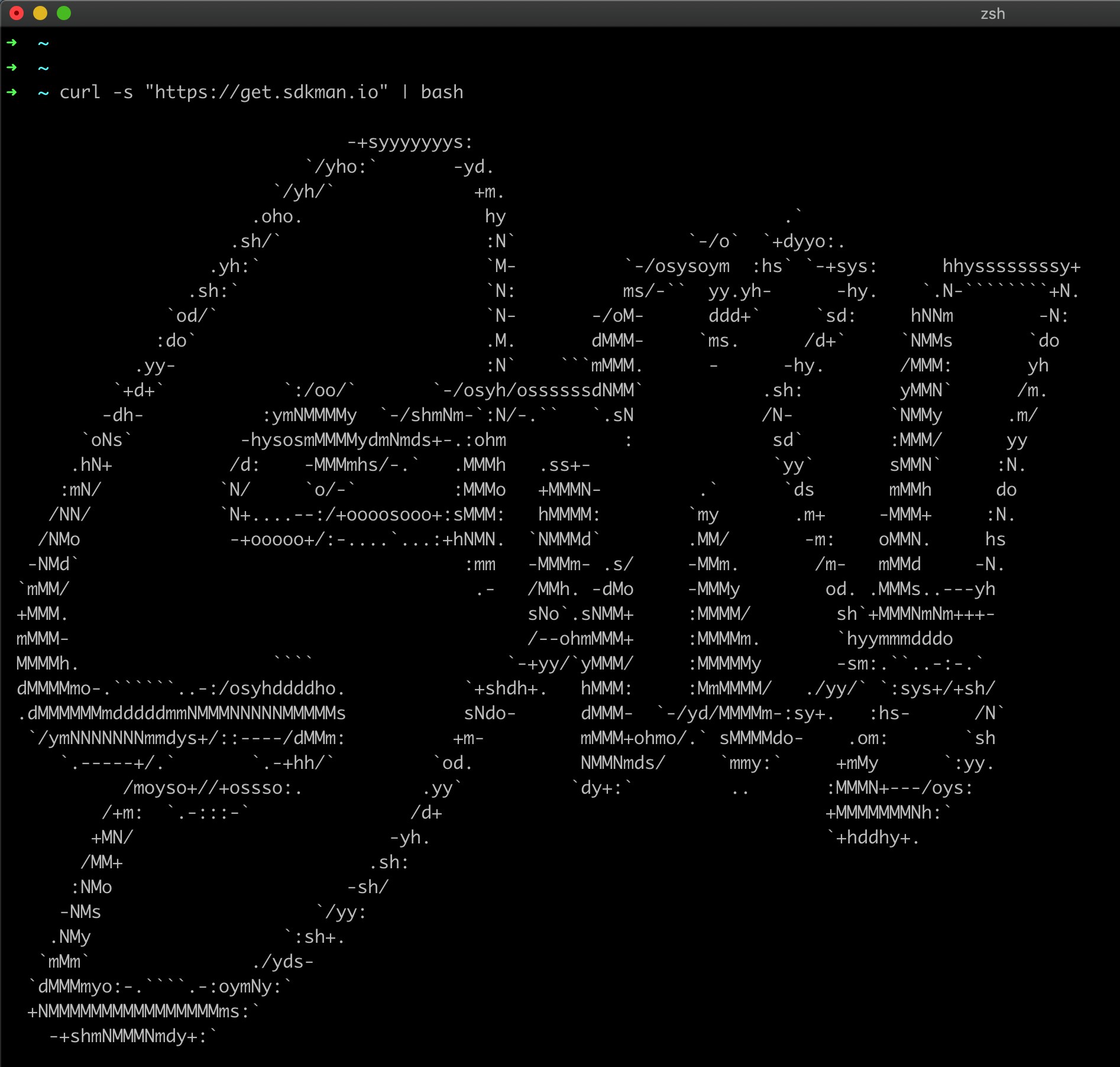
然后执行以下命令,加载文件 sdkman-init.sh 到当前环境,执行完该命令之后我们可以通过 sdk version 来验证是否安装成功,同时还可以通过 sdk help 命令显示有关 sdk 命令用法和帮助(PS: 对于使用 Windows 环境的朋友可以安装 Cygwin 或 Git Bash 运行以上命令)。
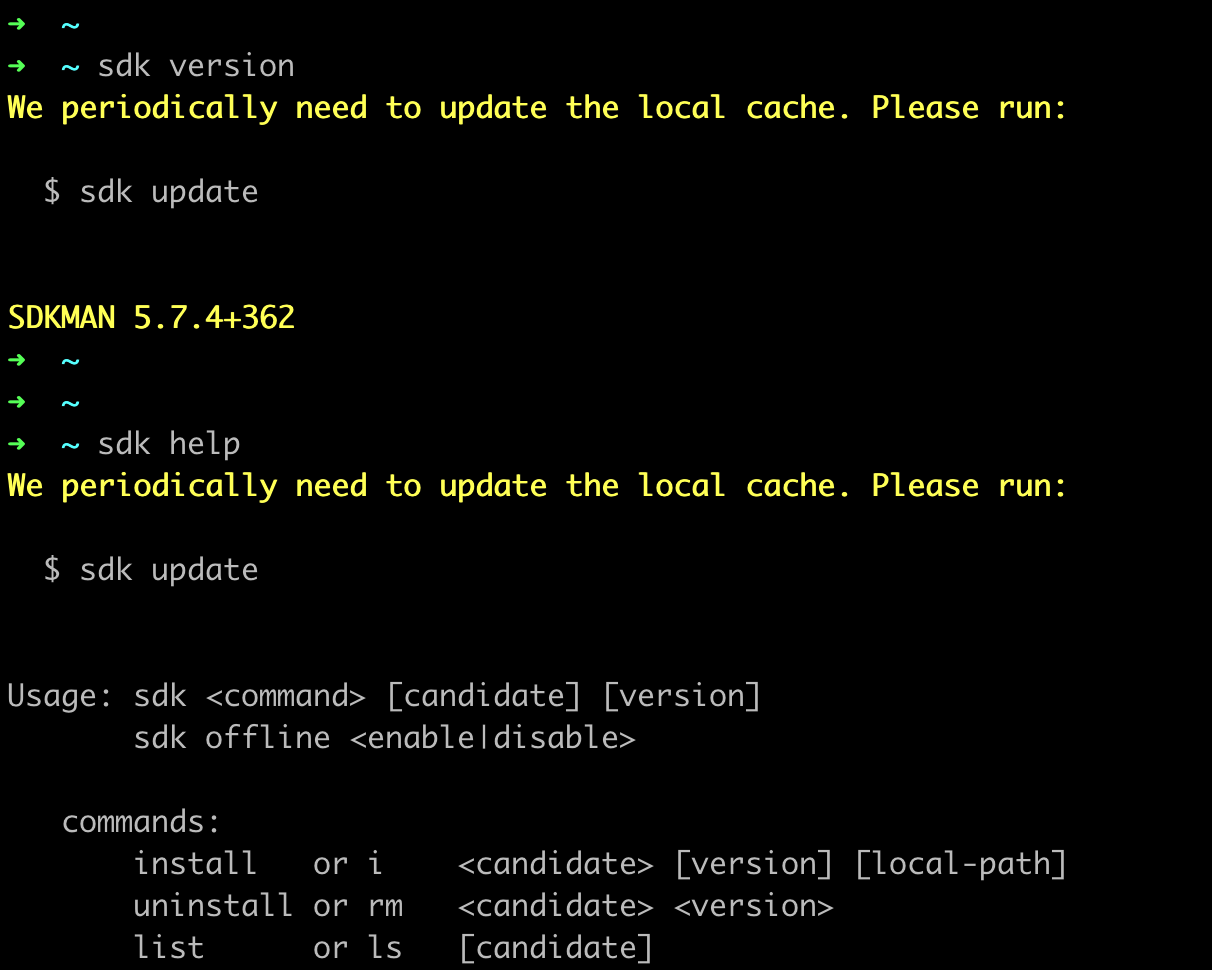
使用 SDKMan 安装 JDK
前面已经介绍过,SDKMan 支持多达大约 29 个软件开发包管理,我们也可以使用 sdk list 命令来查看支持的完整列表,本文主要介绍 Java 相关的内容,可以通过命令 sdk list java 来查看支持安装的 Java 版本。
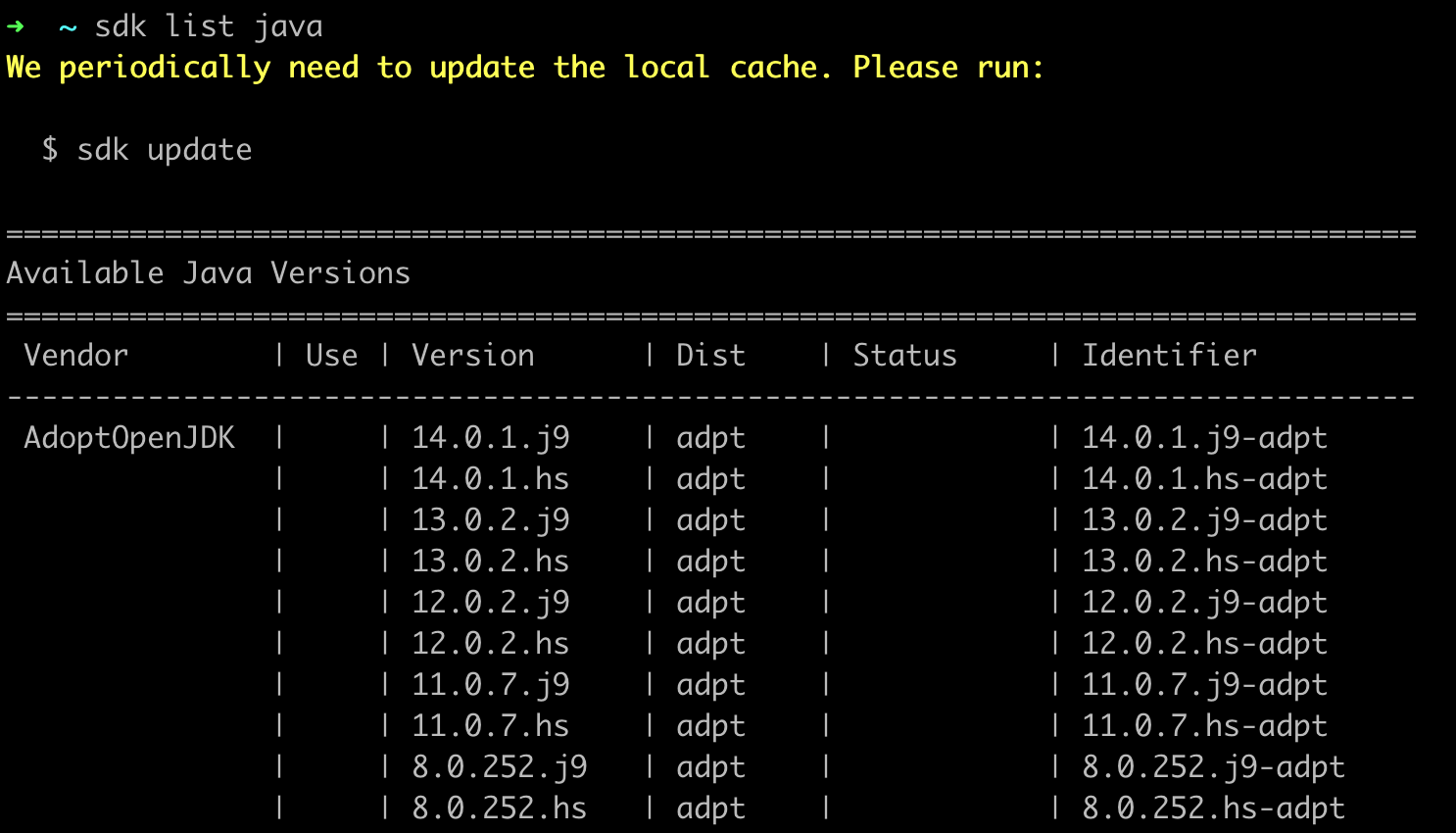
使用以下命令安装 Java 11 :
该命令会花费一些时间,因为它会在我们的计算机上下载对应版本的 JDK,执行完成之后 SDKman 会自动给我们配置好 JAVA_HOME 和 PATH 等环境变量,可以通过 Java -version 命令验证。
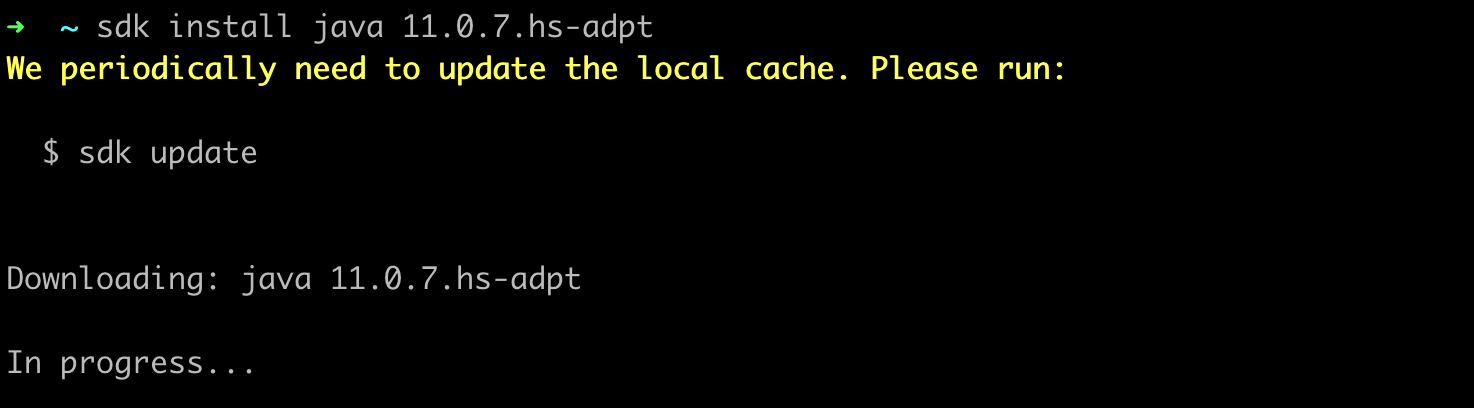
现在,如果检查 Java 版本和 JAVA_HOME 环境变量,可以看到当前 Java 的版本已更新为 11.0.7。

可以使用以下命令来设置默认使用的 JDK 版本。
将 SDKMan 指向已安装 Java 版本
如果在你安装 SDKMan 之前本地电脑已经安装了 JDK 版本,默认是无法识别到的,那么你需要进行以下配置才能让 SDKMan 识别已安装的版本,首先,第一步你要先找到你的 Java 安装目录,我本地 Mac 的安装目录是 /Library/Java/JavaVirtualMachines/jdk1.8.0_181.jdk,然后使用命令 ln -s 来为 Java 安装目录建立符号链接。

多个 JDK 版本切换示例
SDKMan 提供了命令 sdk use java <version_want_to_use> 在多个版本之间进行切换,使用 sdk use java jdk1.8.0_181.jdk 命令来使用之前本地安装的 Java 8。
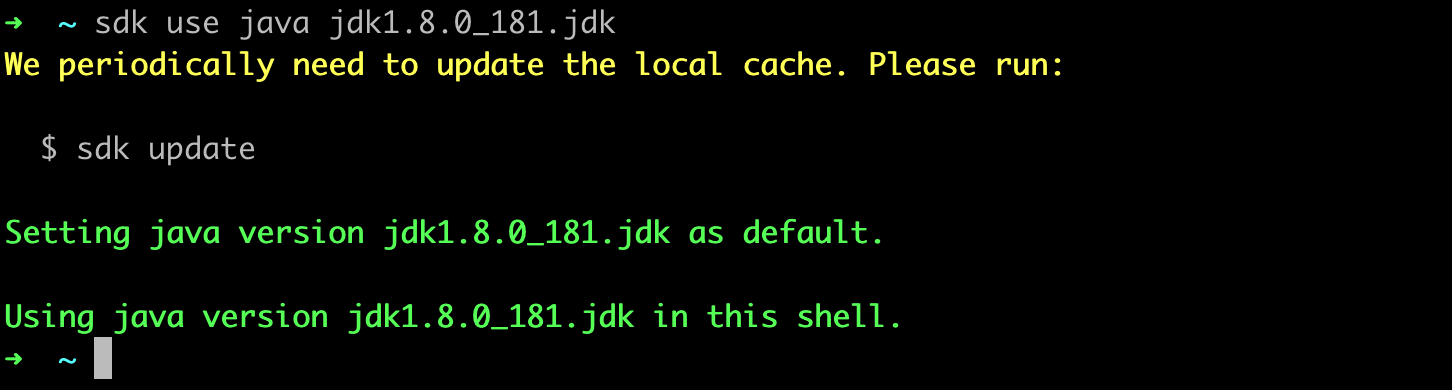
使用命令 sdk use java 11.0.7.hs-adpt 来设置版本为 Java 11。

需要注意的是:使用命令
sdk use java <version>只在当前会话有效,如果你关闭终端并再次打开它,则将使用以前安装的版本,不会改变你本地使用的版本,此时可以使用sdk default java <version>来设置永久生效。
如何卸载指定的 JDK 版本
如果你想要卸载任何已安装的 JDK 版本,比如: 11.0.7.hs-adpt,可以使用以下命令卸载:
此时,如果你想再次安装之前通过 SDKMan 卸载的版本,此时不会再次重新下载,会提示 Found a previously downloaded java 11.0.7.hs-adpt archive. Not downloading it again...,因为之前删除操作并没有真正的从你计算机上删除源压缩包文件。
IntelliJ IDEA 使用 SDMan 安装 JDK
SDKMan 所有安装的 JDK 都放在目录 .sdkman/candidates/java/,你可以在你当前用户的 home 文件夹下面看到该文件夹(注意是隐藏文件夹)。

在 IntelliJ IDEA 中打开任何一个 Java 项目后,您可以按 Command + : 快捷键打开项目结构窗口,在 Project SDK 模块选择新建一个 JDK 后输入你需要的 JDK 版本在 SDKMan 中的路径即可。
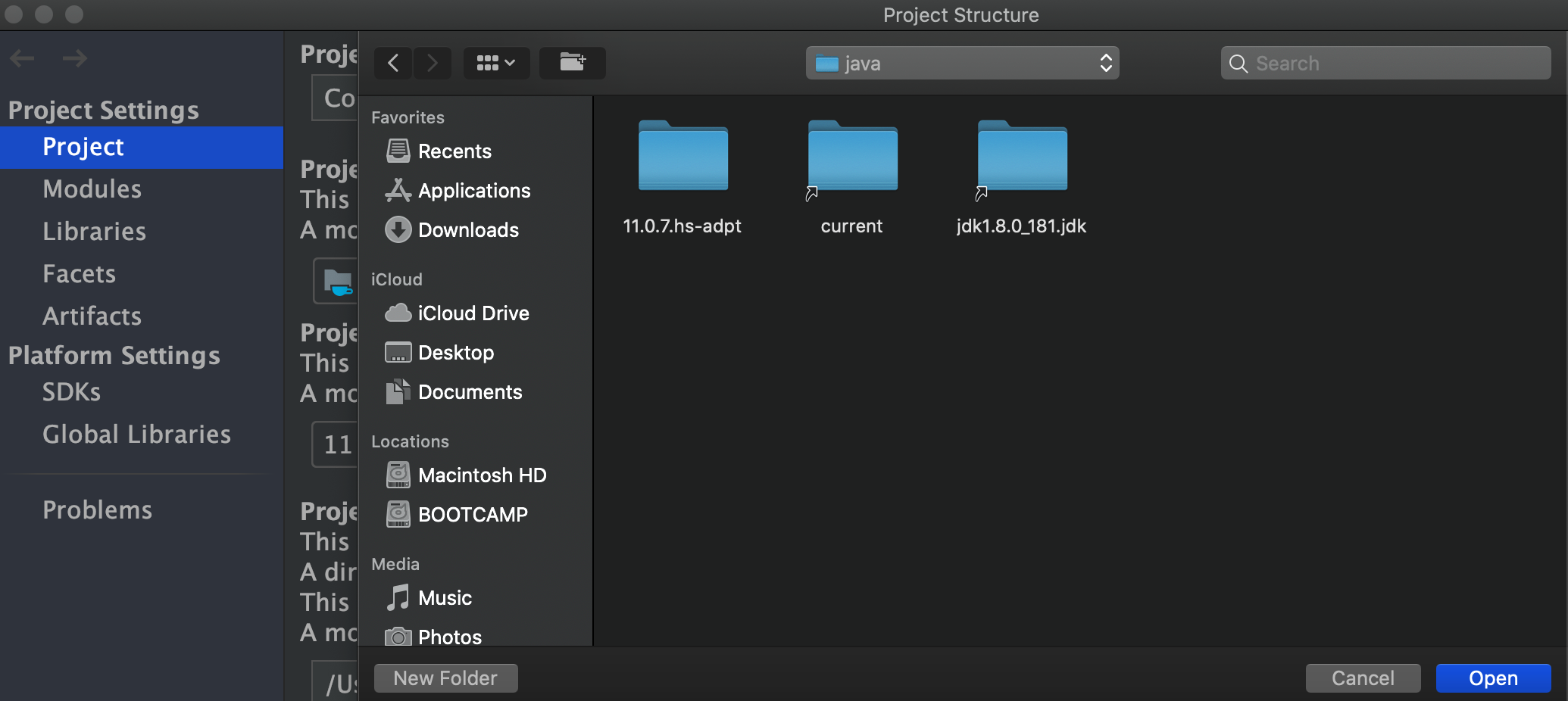
因为 .sdkman 是隐藏文件夹不太方便查找,可以使用以下命令创建一个非隐藏文件夹指向它。
版权声明: 本文为 InfoQ 作者【mghio】的原创文章。
原文链接:【http://xie.infoq.cn/article/710d8aec27dee7e39a26c9899】。文章转载请联系作者。












评论